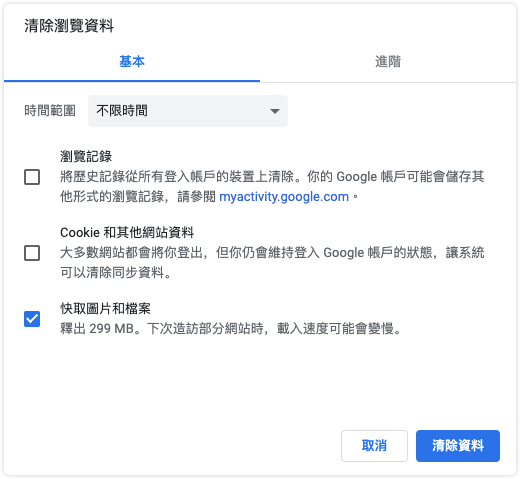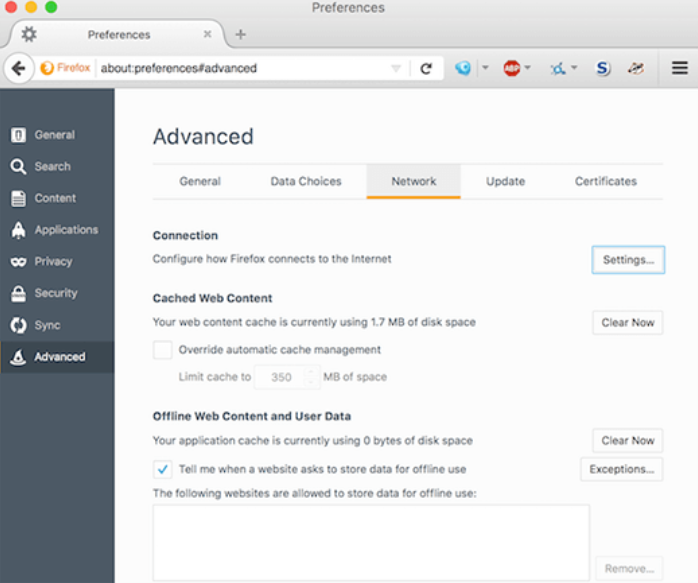很多時候,Mac用戶可能會由於暫存檔案的存儲降低Mac OS的性能並佔用空間而煩惱。他們可能想要清除緩存並從 Mac OS 中清除暫存。
的確,Mac的暫存會佔用可以更好地利用的空間。根據您經常使用的應用程序數量,您可能會在不知不覺中存儲數十個甚至數百個緩存和臨時文件,所有這些都會逐漸降低Mac 速度。
Mac的暫存和臨時檔案可以包括 瀏覽器暫存、cookie和密碼、歷史記錄、消息暫存、應用特定的臨時檔案和緩存、部分完成的下載檔案等。雖然大多數應用程序會自行處理,Mac OS 也會直接處理一些其他暫存檔,但由於使用的越來越多,總是無可避免的走向用戶需要通過手動干預直接從mac清除暫存。
其實,暫存是檔案資料的臨時存儲。而定期刪除暫存則有助於確保您的電腦安全,並使Mac的應用程式得以更加有效的執行。對於Mac的平穩高效運行非常重要。
Mac 上的暫存是什麼?
暫存是由 Mac 上的應用程式或程式創建的,用於臨時保存數據,基本上有4 種主要類型:
- 中間檔案版本
- 過時的系統日誌
- 瀏覽器cookie等網頁內容
- 應用程式緩存
如何在Mac清除暫存和臨時檔案
方法1:在Caches資料夾清除暫存
在開始之前使用 Time Machine備份您的 Mac。備份完成後,以下是如何刪除和清除緩存和臨時檔案:
1、退出任何主動打開的Mac應用程式;
2、打開Mac OS中的Finder;
3、按住SHIFT鍵(在Sierra中)或OPTION / ALT 鍵(之前)並在Finder中下拉“Go”菜單;
4、從 Go 菜單選項中選擇“Library”;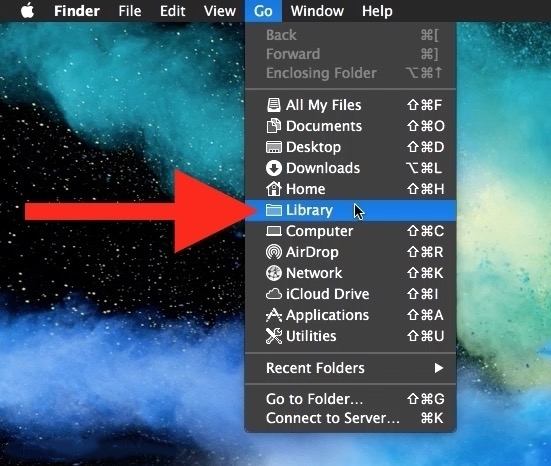
5、進入 Library 資料夾後,找到並打開“Caches”資料夾。
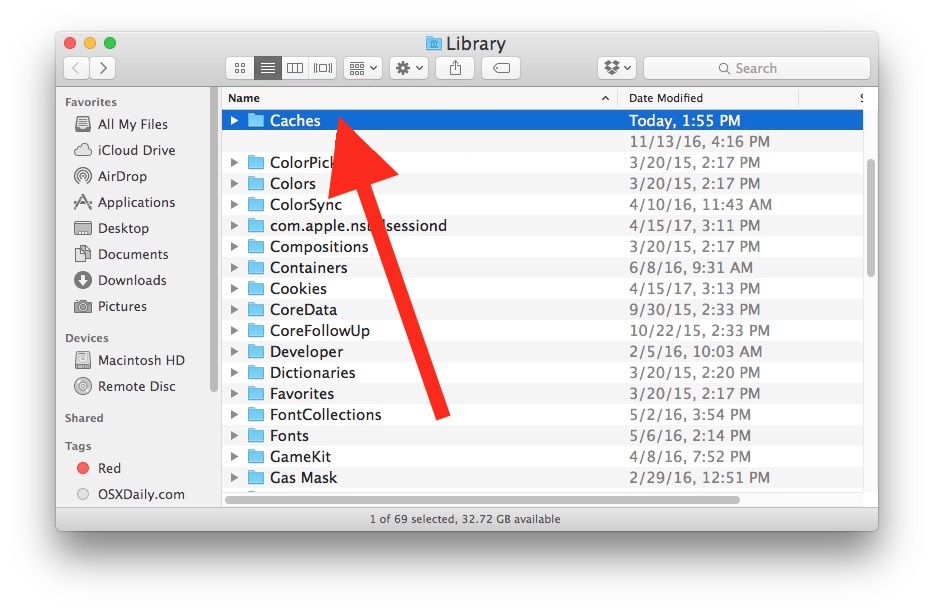
6、選擇要清除的暫存和臨時檔,您可以有選擇地選擇要清除的特定應用程式的緩存和臨時檔案,或者全部選擇它們,然後將這些暫存項放入垃圾桶。
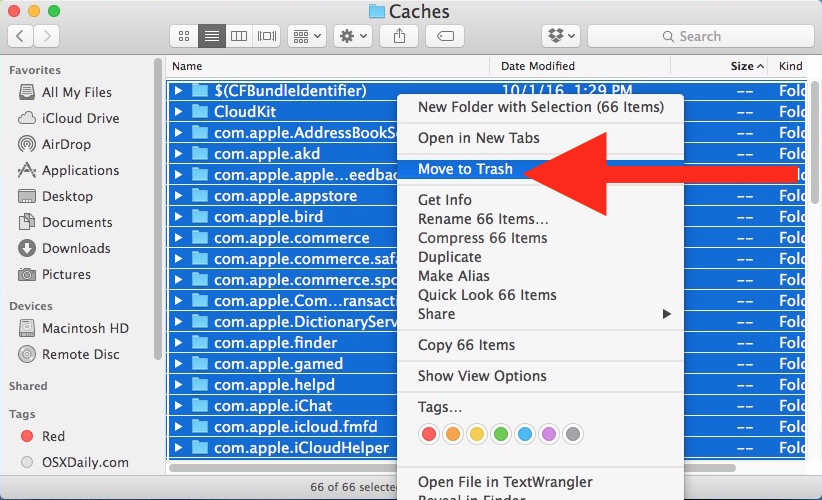 如果您的目標是清除瀏覽器緩存,更好的方法是在Mac上清空Safari中的緩存或在Mac上清空Chrome中的緩存,這兩者都可以直接從瀏覽器應用程式中完成。
如果您的目標是清除瀏覽器緩存,更好的方法是在Mac上清空Safari中的緩存或在Mac上清空Chrome中的緩存,這兩者都可以直接從瀏覽器應用程式中完成。
方法2:刪除瀏覽器中的臨時檔案
您可以按照以下步驟輕鬆刪除不同瀏覽器中的臨時檔案:
一、在Safari中刪除臨時 Internet 文件
1、從菜單欄中打開 Safari。
2、選擇“首選項”。
3、選擇“私隱”選項卡。
4、選擇“刪除所有網站數據”並單擊“立即刪除”以刪除臨時文件。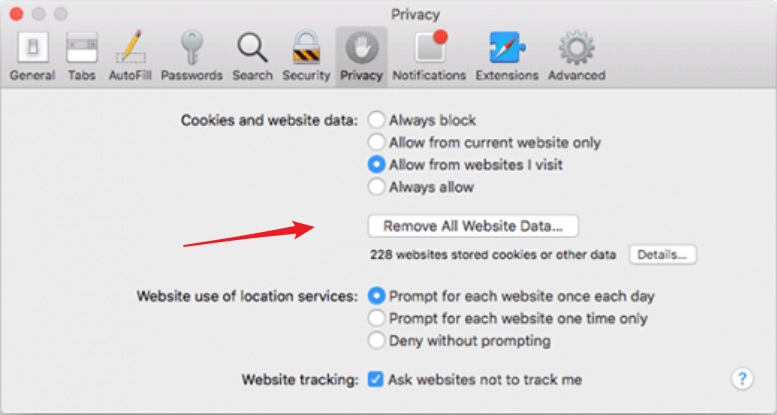 二、在Chrome中刪除Internet臨時檔案
二、在Chrome中刪除Internet臨時檔案
1、在您的系統上打開 Google Chrome 並轉到 Chrome 菜單。
2、轉到“工具”並選擇“清除瀏覽數據”,也可以使用快捷鍵:Command+Delete+Shift。
選擇您想要的選項,然後單擊“清除資料”。
三、在Firefox中刪除臨時 Internet 文件
1、在您的系統上打開 Firefox 並轉到 Firefox 菜單。
2、選擇“首選項”。
3、轉到“進階”選項卡。
4、選擇“網絡”子選項卡。
5、在“離線網頁內容和用戶數據”或“緩存網頁內容”中選擇“立即清除”。
最後
過載的硬碟可能會降低您的 Mac 速度。因此,如果您希望您的mac性能更好,那麼您應該從磁碟中刪除臨時檔案。定期清除 cookie、瀏覽器和緩存等臨時檔案,可以提高Mac的性能。
但值得一提的是,臨時檔案是為了增強進程或應用程式的功能。因此,如果您的磁碟上有足夠的可用空間,最好保留臨時檔案。因為 macOS 有自己的維護例程,可以在特定時間刪除不必要的臨時檔案。